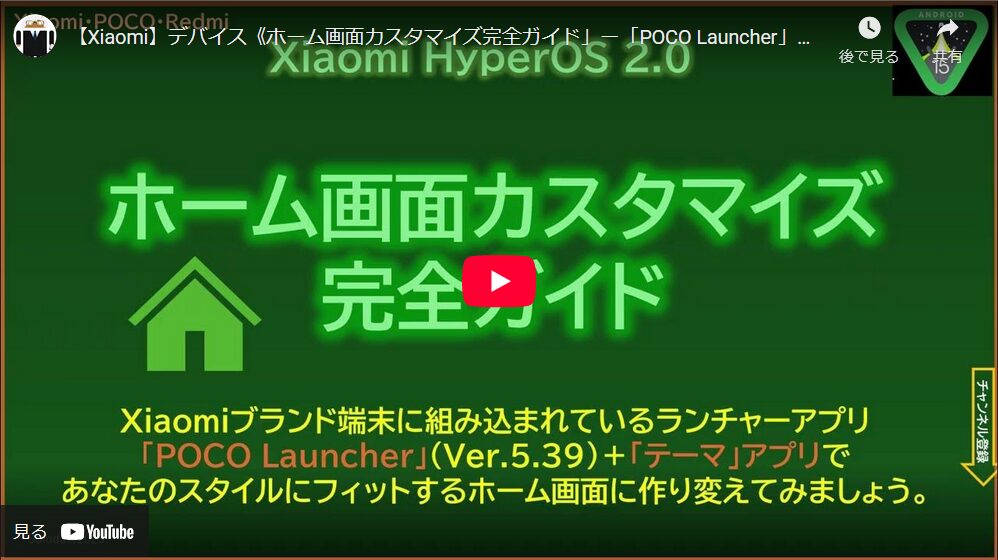目次
1.ホーム画面の設定を開く方法
1)ホーム画面上を長押しして「設定」をタップ
ホーム画面上を長押し⇒「設定」をタップ⇒【その他】をタップします。
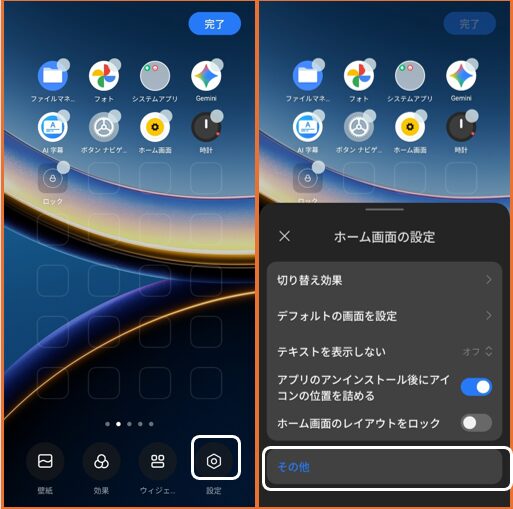
ここに、「ホーム画面の設定」にはない設定項目が2つあります。
切り替え効果
ページ切り替え時のアニメーションを設定できます。
・スライド・クロスフェード・タンブル・ページ・カスケード・回転・キューブ

デフォルトの画面を設定
ホーム画面に複数のページがあるときに、「ホーム画面に移動」を実行したときに戻ってくるページを指定できます。
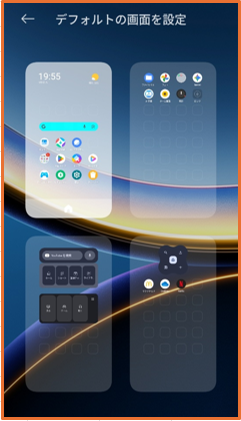
2)「設定」アプリの「ホーム画面」をタップ
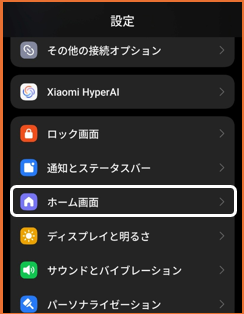
3)ショートカット「ホーム画面」をタップ
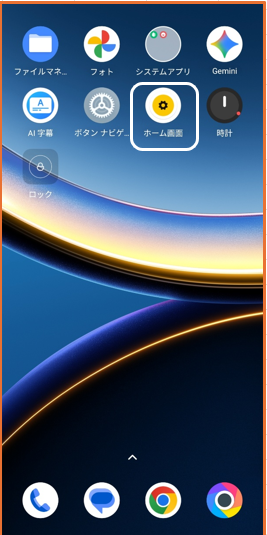
2.ホーム画面の設定
ホーム画面モードの選択によって、設定項目に違いがあります。
1)アプリドロワー
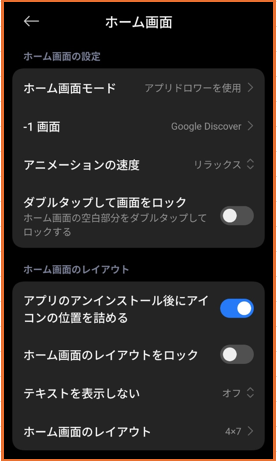
| 設定項目 | 内容 |
|---|---|
| ホーム画面モード | ※こちらをご覧ください。 |
| -1画面 | 有効にすると、ホーム画面の一番左のページに「Google Discover」あるいは「アプリ保管庫」を表示できます。 |
| アニメーションの速度 | 「リラックス」「バランス」「高速」から選択できます。 |
| アプリのアンインストール後にアイコンの位置を詰める | 有効にすると、アプリアイコンを削除したときに、ホーム画面上にすき間を作らないようにします。 |
| ホーム画面のレイアウトをロック | 有効にすると、ホーム画面のレイアウトの変更ができなくなります。 |
| テキストを表示しない | 有効にすると、アイコンの下のラベルが非表示になります。 |
| ホーム画面のレイアウト | ホーム画面のグリッド数(横×縦)を設定します。 |
-1画面
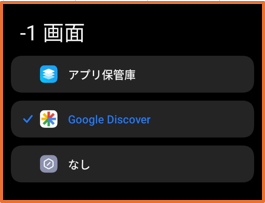
アニメーションの速度
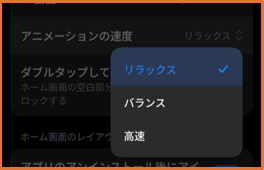
2)クラシック
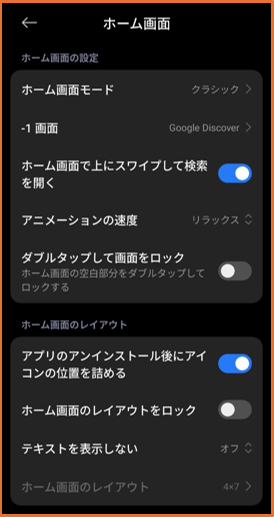
「ホーム画面で上にスワイプして検索を開く」以外は、【アプリドロワー】と同じです。
| 設定項目 | 内容 |
|---|---|
| ホーム画面上で上にスワイプして検索を開く | 有効にすると、Googleでの検索画面になって、検索キーワードを入力できます。 ※検索ウィジェットをタップしたときと同じ動作です。 |
3.ドロワー画面の設定
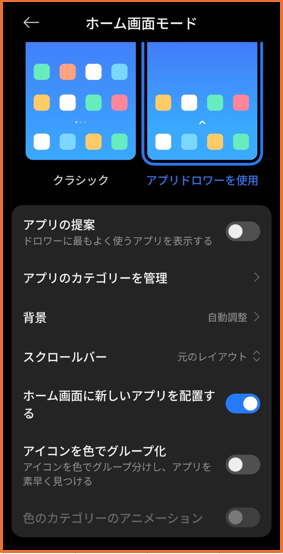
| 設定項目 | 内容 |
|---|---|
| アプリの提案 | 有効にすると、ドロワー画面によく利用するアプリがページの先頭に表示されます。 |
| アプリのカテゴリを管理 | 有効にすると、アプリをカテゴリ分けして管理することができます。 デフォルトで、「コミュニケーション」「エンターテインメント」等に分類されていますが、自分好みにカスタマイズすることもできます。 |
| 背景 | ドロワー画面の背景を「ライト」「ダーク」「自動調整」から選択できます。また、透明度も選択できます。 |
| スクロールバー | 画面右端におけるアプリ探索のスクロール方法を選択できます。 ・元のレイアウト⇒スクロールバーを表示 ・A-Z ⇒スクロールバーの変わりに「A,B,C..」を表示※日本語に未対応 |
| ホーム画面に新しいアプリを配置する | 有効にすると、新しくダウンロードしたアプリ(アイコン)が、ホーム画面に追加されます。 |